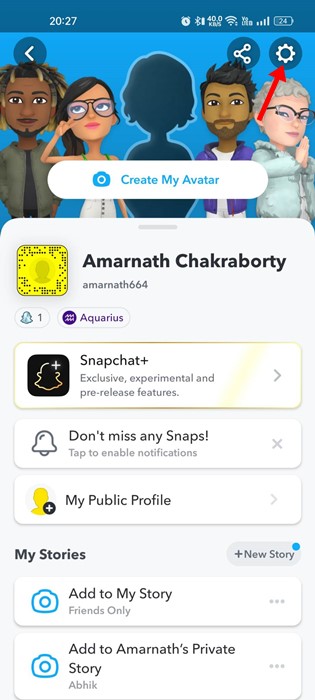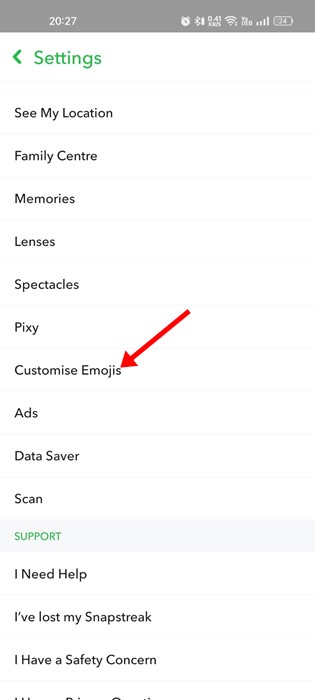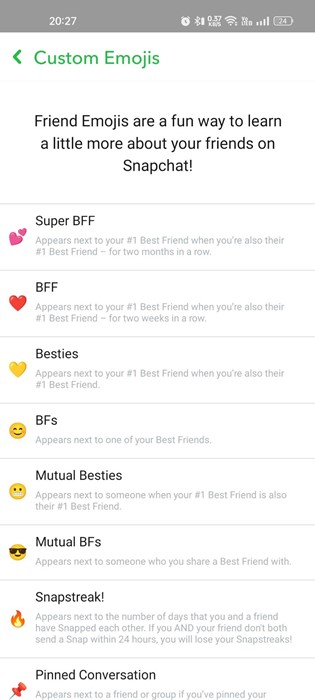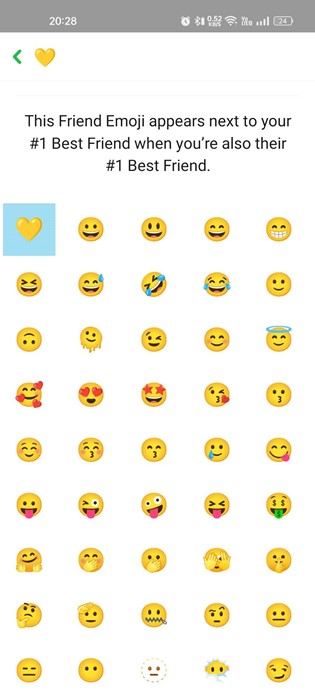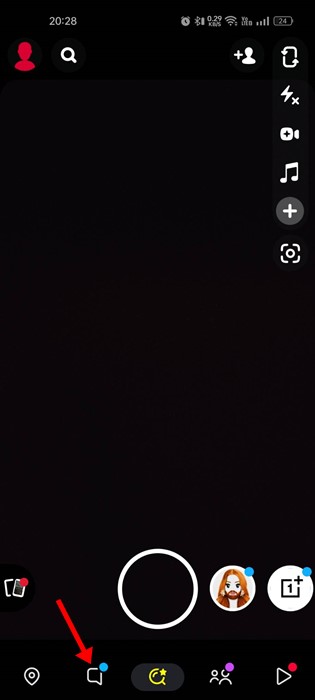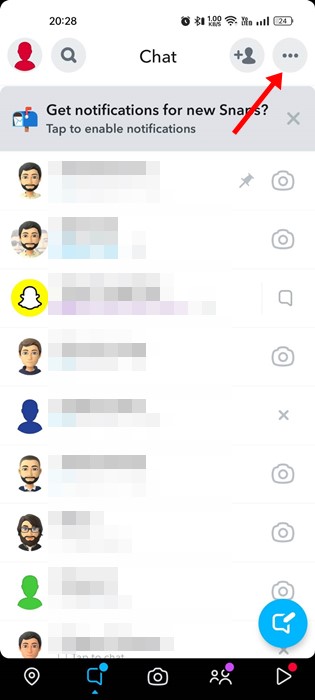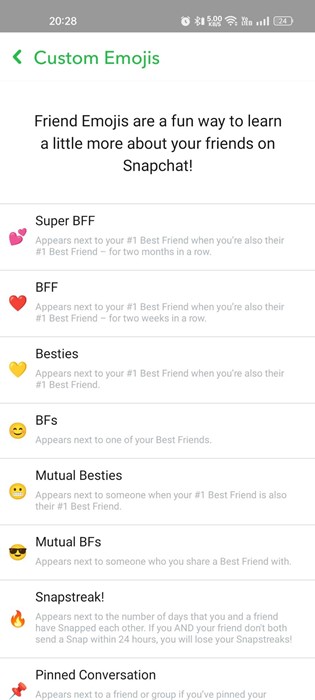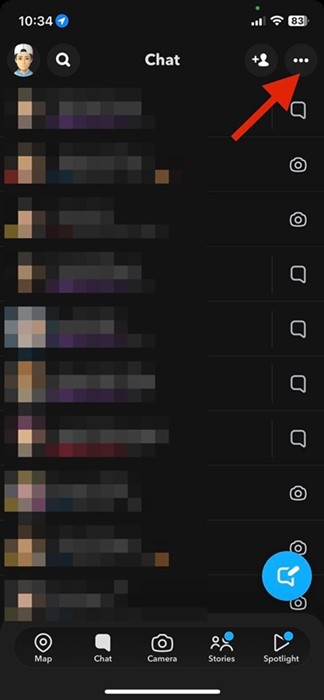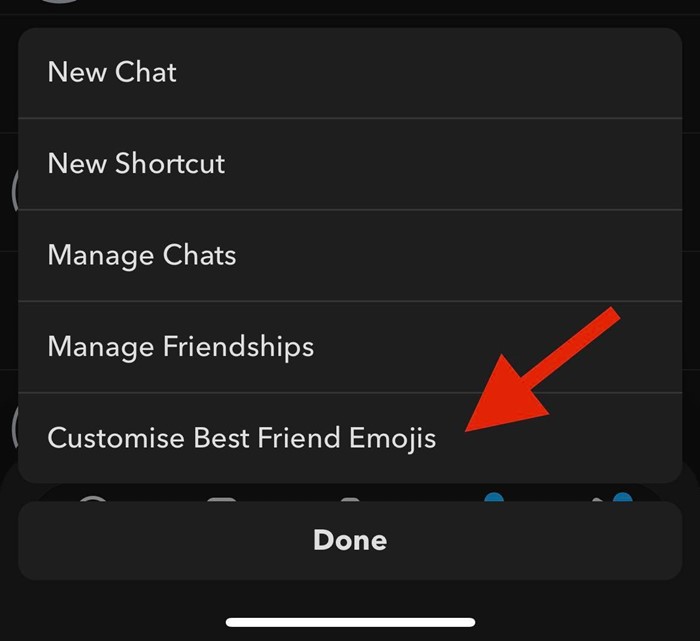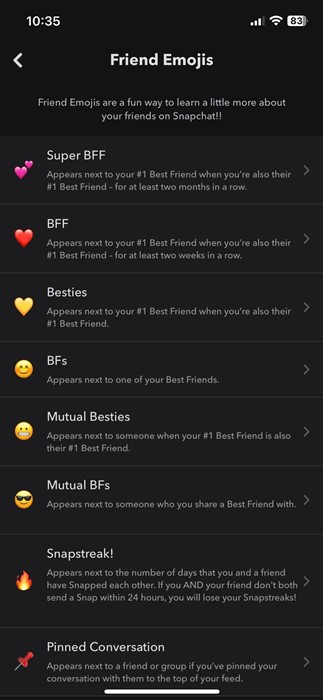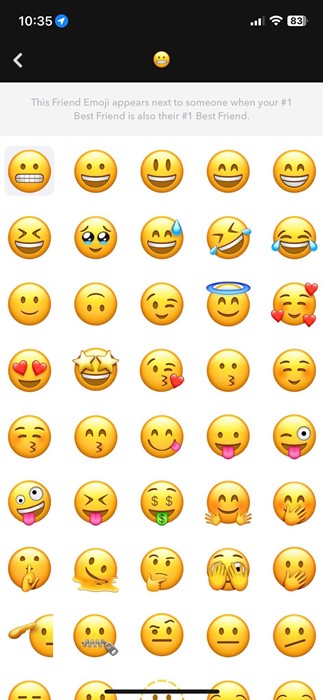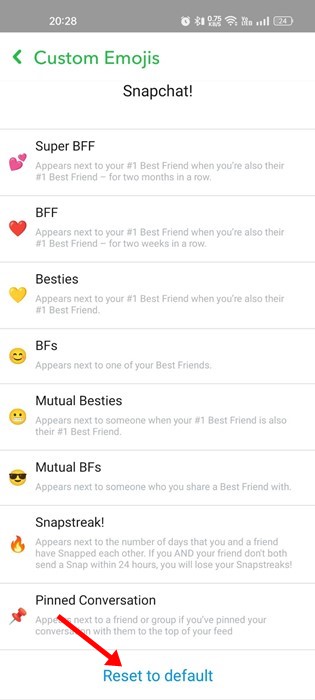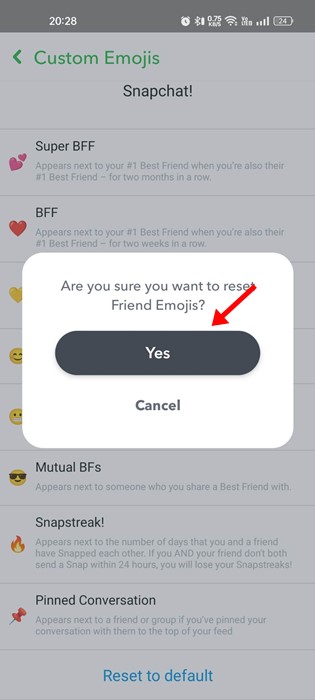Si vous êtes un utilisateur actif de Snapchat, vous avez peut-être remarqué des emojis à côté du nom de votre ami dans le panneau de discussion. Snapchat est connu pour son caractère unique, et les Friend Emojis le prouvent.
Lorsque vous recevez ou envoyez des clichés d’amis, l’application Snapchat applique automatiquement un emoji d’ami à côté de la liste de chat. Selon Snapchat, les Friend Emojis de l’application sont destinés à vous aider à suivre vos amis.
La chose unique à propos de Émojis d’amis sur Snapchat est qu’il est basé sur la façon dont vous et vos amis utilisez l’application et peut changer régulièrement. Bien que la fonctionnalité soit conçue pour représenter votre relation avec vos amis, vous pouvez la modifier selon vos besoins.
Meilleures façons de changer les emojis de Snapchat
Et il est assez facile de changer les Emojis sur l’application Snapchat. Par conséquent, si vous souhaitez modifier les emojis dans Snapchat, continuez à lire le guide. Ci-dessous, nous avons partagé quelques étapes simples pour changer les emojis de Snapchat sur Android et iOS.
1. Personnalisez les emojis d’amis via les paramètres
Si vous utilisez l’application Snapchat sur votre smartphone Android, vous devez suivre ces étapes pour personnaliser les émojis amis. Voici ce que vous devez faire.
1. Tout d’abord, ouvrez l’application Snapchat sur votre smartphone Android.
2. Lorsque l’application Snapchat s’ouvre, appuyez sur le Bitmoji icône dans le coin supérieur gauche de l’écran.
3. Cela ouvrira la page Profil. Sur cet écran, appuyez sur le Icône d’engrenage des paramètres dans le coin supérieur droit.
4. Dans Paramètres, faites défiler vers le bas et appuyez sur ‘Personnaliser les émoticônes‘.
5. Sur l’écran suivant, sélectionnez la catégorie d’amis pour lequel vous souhaitez définir un emoji personnalisé.
6. Maintenant, une liste d’emojis disponibles vous sera présentée. D’abord, choisissez l’emoji que vous souhaitez utiliser.
C’est ça! Voici comment vous pouvez changer Snapchat Emojis sur un smartphone Android.
2. Personnalisez les emojis de vos amis Snapchat (méthode la plus simple)
Il existe un moyen plus simple de personnaliser les emojis d’amis Snapchat. Pour celui-ci, vous n’aurez pas à accéder à l’écran Paramètres. Voici ce que vous devez faire.
1. Tout d’abord, ouvrez l’application Snapchat sur votre Android et appuyez sur le Discuter icône en bas.
2. Sur l’écran Chat, appuyez sur le trois points dans le coin supérieur droit.
3. Sélectionnez ‘Personnaliser les émoticônes des meilleurs amis‘ dans le menu contextuel.
4. Cela ouvrira immédiatement l’écran Friend Emojis. Choisissez la catégorie vous souhaitez personnaliser.
5. Sur l’écran suivant, sélectionnez le nouvel emoji que vous souhaitez définir dans la catégorie d’amis choisie.
C’est ça! C’est aussi simple que cela de changer les emojis de Snapchat.
3. Comment changer les emojis de Snapchat sur iPhone
Si vous utilisez l’application Snapchat pour iPhone, vous devez suivre ces étapes pour personnaliser les emojis d’amis. Voici comment changer les emojis de Snapchat sur iPhone.
1. Tout d’abord, ouvrez l’application Snapchat sur votre iPhone.
2. Lorsque l’application Snapchat s’ouvre, appuyez sur l’icône de chat en bas. Sur l’écran suivant, appuyez sur le trois points dans le coin supérieur droit.
3. À l’invite qui apparaît, appuyez sur le ‘Personnaliser les émoticônes des meilleurs amis‘.
4. Maintenant, choisissez la catégorie Ami Emojis vous souhaitez personnaliser.
5. Sélectionnez le nouvel émoji que vous souhaitez régler sur l’écran suivant.
C’est ça! Voici les étapes pour personnaliser l’emoji d’un ami Snapchat sur iPhone.
4. Comment réinitialiser les emojis Snapchat personnalisés
Il est relativement facile de réinitialiser les emojis Snapchat personnalisés. Si vous souhaitez utiliser les emojis par défaut, suivez ces étapes.
1. Tout d’abord, ouvrez l’application Snapchat. Lorsque l’application Snapchat s’ouvre, appuyez sur le Icône Bitmoji dans le coin supérieur gauche de l’écran.
2. Cela ouvrira la page Profil. Sur cet écran, appuyez sur le Icône d’engrenage des paramètres dans le coin supérieur droit.
3. Dans Paramètres, faites défiler vers le bas et appuyez sur ‘Personnaliser les émoticônes‘.
4. Appuyez sur le ‘Réinitialiser par défaut‘ sur l’écran Emoji personnalisé.
5. À l’invite de confirmation, appuyez sur le ‘Oui‘ bouton.
C’est ça. Cela réinitialisera vos emojis Snapchat personnalisés sur iPhone ou Android.
Foire aux questions (FAQ)
Comment changer les emojis Best Friend sur Snapchat ?
Il est assez facile de changer les emojis des meilleurs amis sur l’application Snapchat pour Android et iOS. Sur l’écran Friend Emojis, appuyez sur ‘BFs’ ou ‘BFF’ puis sélectionnez l’emoji de votre choix. Vous pouvez suivre les étapes que nous avons partagées pour faire de même.
Comment changer l’emoji streak sur Snapchat ?
Snapchat vous permet également de modifier les emoji de série. Pour changer l’emoji de la série Snapchat, vous devez accéder à l’écran Friend Emojis et appuyer sur l’emoji de feu nommé « SnapStreak! ». Ensuite, sélectionnez les emojis Snapchat pour les séquences que vous souhaitez utiliser.
Les emojis personnalisés de Snapchat ne fonctionnent pas ?
Il peut y avoir diverses raisons pour lesquelles les emoji personnalisés de Snapchat ne fonctionnent pas sur votre téléphone. Par exemple, si l’application rencontre un problème de serveur, vous ne pourrez pas modifier les emojis d’amis Snapchat.
Pour réparer les emojis personnalisés de Snapchat qui ne fonctionnent pas, vous pouvez essayer de vider le cache de l’application, de vous reconnecter à votre compte Snapchat, de réinstaller l’application, d’installer une ancienne version de Snapchat, etc. Vous pouvez également essayer de contacter l’équipe d’assistance de Snapchat pour obtenir de l’aide.
Comment réinitialiser Snapchat Friend Emojis par défaut
Vous aurez une option pour réinitialiser les emojis d’amis sur l’écran Ami Emojis. Nous avons également décrit les étapes de la méthode n ° 4. Suivez les étapes pour réinitialiser les emojis personnalisés sur l’application Snapchat.
A lire aussi : Comment utiliser Snapchat sur PC
Snapchat Friend Emojis est une fonctionnalité intéressante car elle ajoute plus de plaisir à l’application. Voici donc d’excellents moyens de personnaliser les emojis d’amis sur Snapchat. Si vous avez besoin de plus d’aide sur ce sujet, faites-le nous savoir dans les commentaires. De plus, si l’article vous a aidé, assurez-vous de le partager avec vos amis.